1、打开Coreldraw X6软件,在新建空白文档中建立一个正圆,大小约20mm。

2、设置完成后,再使用左侧工具栏的渐变填充工具,填充正圆颜色,从浅色到深 色,并将轮廓设置为无。

3、选择圆形,按住SHIFT键,并向左移动同时单击鼠标,复制出一个圆形。并将圆形缩小。

4、选择工具箱中的“调和工具”,将两个圆形之间进行调和。从左圆拖动到右圆,那么之间的调和就形成了。


5、点击菜单栏上的“排列”工具,在下拉菜单中点击“变换”中的“位置”选项,在右侧工具栏中设置好内容后点击应用,完成设置那么图样即会变换。
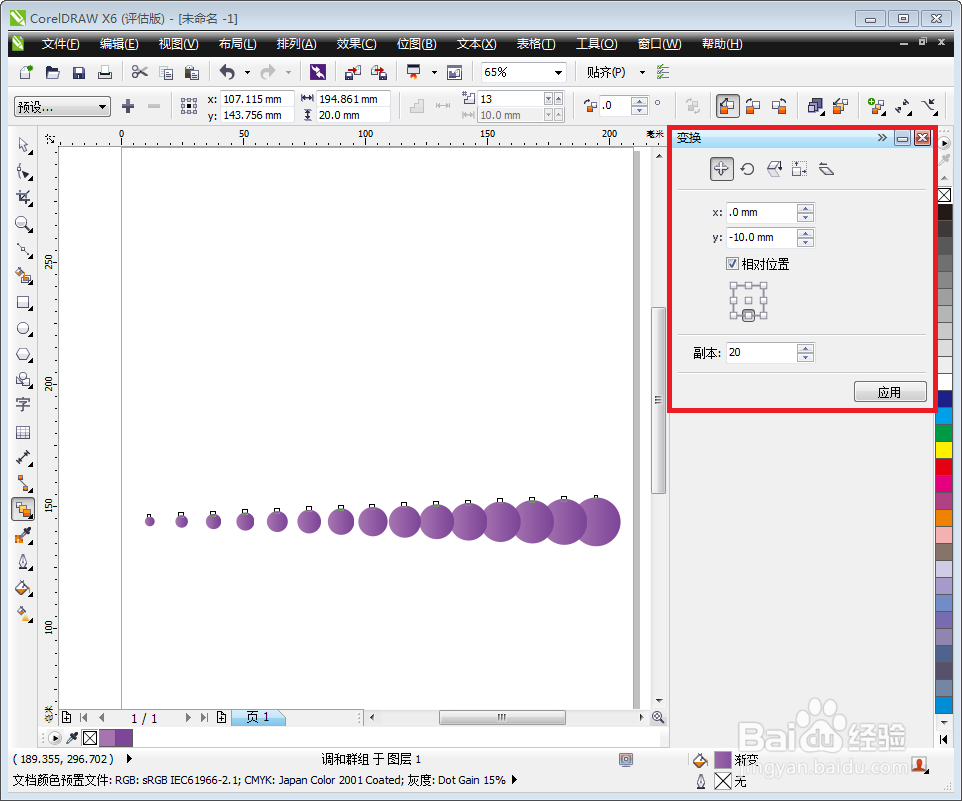

6、选中所有图案后,右键该图案,在弹出的对话框中选择“群组”即可以把整个图案设置为群组后制作为背景。

